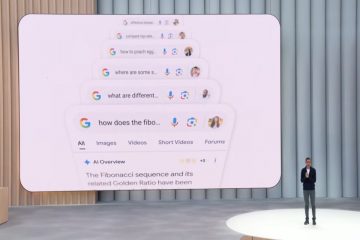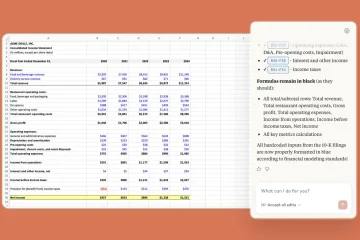Marrja e një pamje ekrani në një kompjuter Dell është e lehtë pasi të njihni shkurtoret e duhura. Pavarësisht nëse përdorni një model laptop Dell, desktop ose lojërash, Windows ofron mënyra të shumta të integruara për të kapur ekranin tuaj. Më poshtë janë metoda të thjeshta për të ruajtur, modifikuar dhe menaxhuar pamjet e ekranit pa softuer të palëve të treta.
1) Përdorni shkurtoret e tastierës për të marrë pamje të menjëhershme të ekranit
Shkurtoret e tastierës janë mënyra më e shpejtë për të kapur atë që është në ekranin tuaj të Dell. Këto metoda funksionojnë në shumicën e versioneve të Windows, nga Windows 10 në Windows 11. E para është të shtypni tastin prt scr për të kopjuar të gjithë ekranin tuaj në kujtesën e fragmenteve. Më pas hapni Paint ose Word, shtypni Ctrl + V për të ngjitur dhe ruani imazhin.

Një metodë tjetër është të shtypni Windows + prt scr për të kapur dhe ruajtur automatikisht ekranin tuaj. Windows ruan imazhin te Fotot → Pamjet e ekranit, duke e bërë të lehtë aksesin më vonë pa e ngjitur manualisht. Shkurtorja e fundit e tastierës shtyp Alt + PrtSc për të marrë pamjen e ekranit vetëm nga dritarja aktive e aplikacionit.
 Kërkohen disa laptopë Fn për funksionimin e shkurtoreve të tastierës. Pra, provoni Fn + prt scr ose Fn + Windows + prt scr nëse sa më sipër nuk funksionon.
Kërkohen disa laptopë Fn për funksionimin e shkurtoreve të tastierës. Pra, provoni Fn + prt scr ose Fn + Windows + prt scr nëse sa më sipër nuk funksionon.
Për më shumë kontroll, përdorni Snipping Tool. Shtypni Windows + Shift + S për ta hapur dhe për të zgjedhur nga modalitetet drejtkëndëshe, formë të lirë, dritare ose ekran të plotë. Kjo ju lejon të kapni saktësisht atë që ju nevojitet në çdo ekran Dell.
Pasi, përdorni përpara se të nxirrni në pah shiritin ose të vizatoni një vegla. Mund ta kopjoni gjithashtu imazhin në kujtesën e fragmenteve ose ta shpërndani atë përmes emailit ose aplikacioneve të bisedës.
3) Merrni pamje nga ekrani gjatë lojës me Xbox Game Bar
Në laptopët dhe desktopët e lojërave Dell, shtypni Windows + G për të hapur shiritin e lojërave Xbox. Klikoni ikonën e kamerës ose shtypni Windows + Alt + prt scr për të kapur lojën në çast. Pamjet e ekranit ruhen në”Video”→”Regjistrimet”si parazgjedhje.
4) Përdorni aplikacionin e pjesës së tretë të ekranit veçori shtesë, mjete si Lightshot, Greenshot ose ShareX ofrojnë redaktim dhe ngarkime të menjëhershme. Përdoruesit e fuqishëm mund të provojnë Snagit ose ScreenRec për kapjen e mësimeve ose prezantimeve me opsione të avancuara të shënimit.
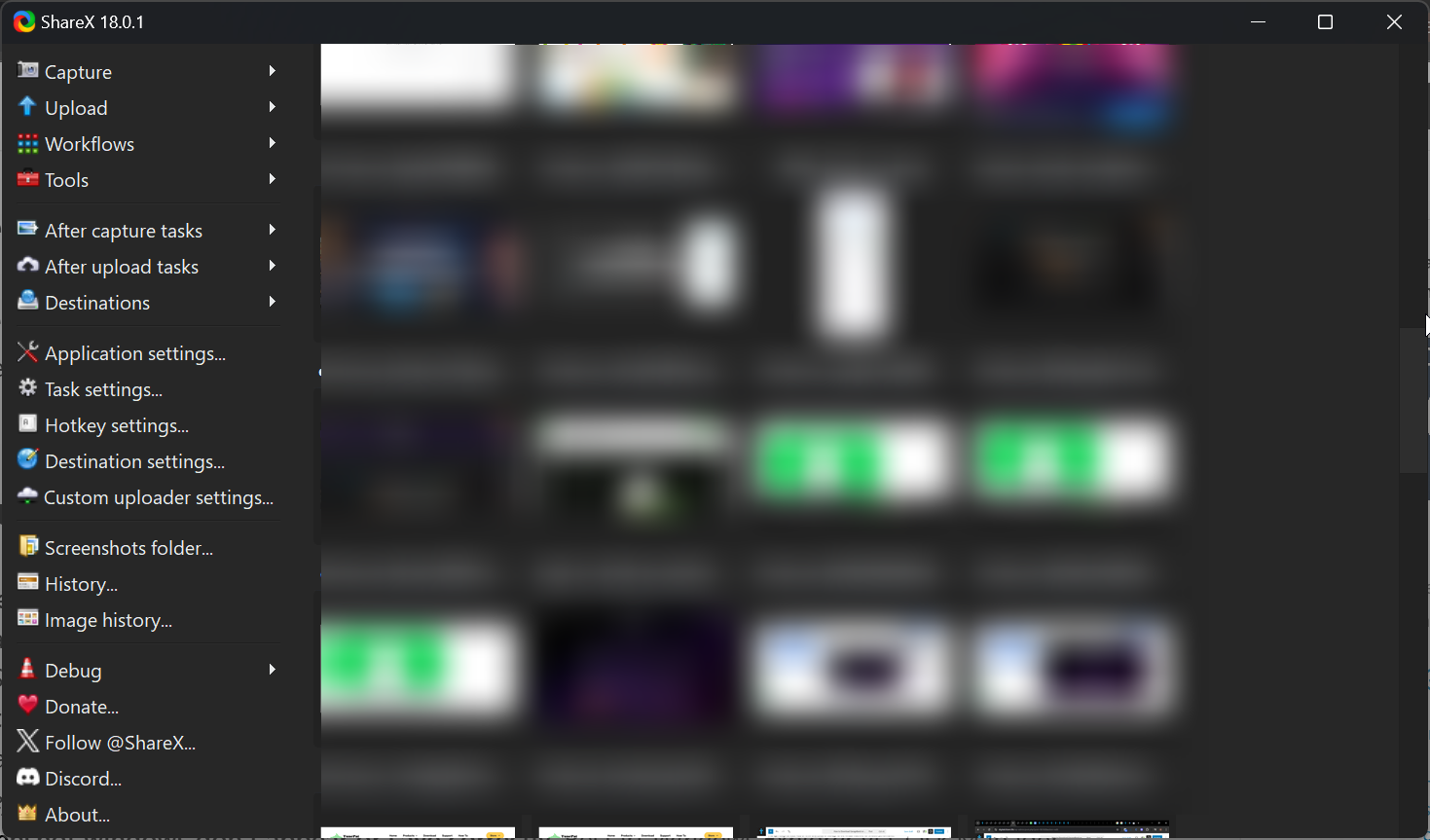
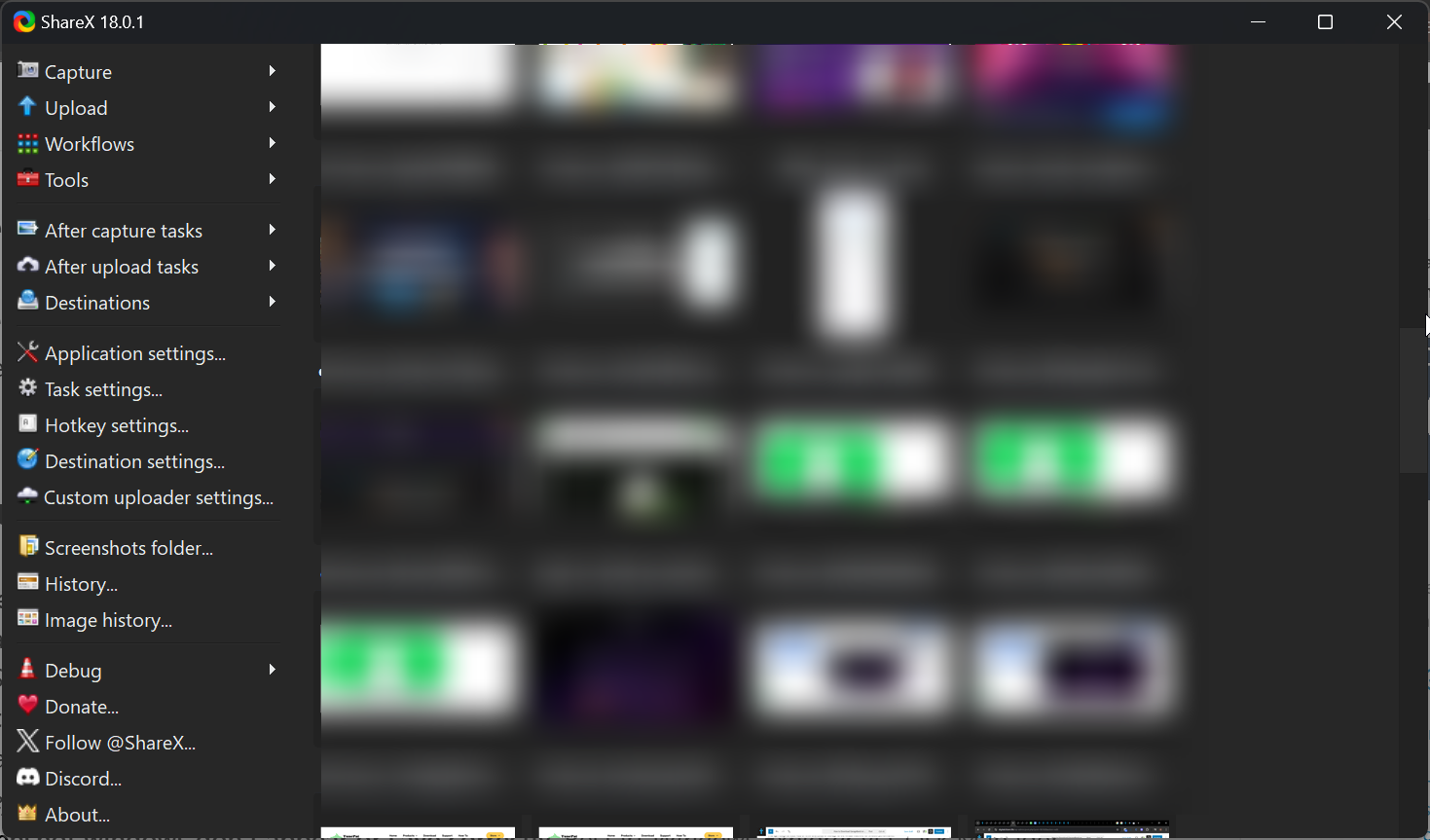
5) Zgjidhja e problemeve me pamjen e ekranit në pajisjet Dell. Kyçja Fn aktivizohet ose nëse drejtuesi i tastierës ka nevojë për përditësim. Gjithashtu, sigurohuni që veçoria e ruajtjes automatike e OneDrive të mos e ndryshojë dosjen tuaj të paracaktuar të ruajtjes. Rinisni”Snipping Tool”ose përdorni Paint për të verifikuar që pamjet e ekranit kopjohen saktë në kujtesën e fragmenteve. Testi”Print Screen”nuk përgjigjet: Përdor Windows + Shift + S për të fotografuar me”Snipping Tool”. Ju gjithashtu mund të ripërcaktoni tastin prt scr për të hapur automatikisht”Snipping Tool”te Cilësimet → Aksesueshmëria → Tastiera. Dritaret e pamjes së ekranit nuk shfaqen ose nuk ruhen saktë: Rinisni Windows Explorer nëpërmjet Task Manager. Mund ta mbyllni dhe rihapni gjithashtu mjetin Snipping Tool ose ta rivendosni atë nga Cilësimet → Aplikacionet → Mjeti Snipping → Opsionet e avancuara → Rivendosja. Komandat kyçe nuk përgjigjen: Përditësoni ose riinstaloni drejtuesit e tastierës dhe rinisni kompjuterin tuaj.
Këshilla për rrjedhën më të shpejtë të punës së pamjes së ekranit
Gozhdoni mjetin Snipping në shiritin tuaj të detyrave për qasje të shpejtë. Aktivizo historikun e kujtesës së fragmenteve me Windows + V për të ngjitur më shpejt pamjet e fundit të ekranit. Merrni parasysh riemërtimin e imazheve menjëherë pas ruajtjes për renditje më të lehtë më vonë.
Pyetjet e shpeshta
Si mund të bëj një pamje ekrani në një Dell Chromebook? Shtypni Ctrl + Shfaq Windows për një pamje të ekranit të plotë ose Ctrl + Shift + Shfaq Windows për të kapur një rajon të personalizuar. Imazhi ruhet automatikisht në dosjen”Shkarkime”.
Pse nuk funksionon tasti im Print Screen? Sigurohuni që tasti Fn të mos jetë i kyçur dhe kontrolloni paraqitjen e tastierës në cilësimet e Windows. Mund të provoni gjithashtu shkurtoren e”Snipping Tool”(Windows + Shift + S) si një alternativë.
A mund ta regjistroj ekranin tim në vend që të bëj pamje nga ekrani? Po. Përdorni opsionin e regjistrimit të Snipping Tool në Windows 11 ose shtypni Windows + G për të filluar regjistrimin e videove me Xbox Game Bar.
Ku mund t’i gjej dhe menaxhoj pamjet e mia të ekranit? Si parazgjedhje, Windows ruan pamjet e ekranit nën Fotografitë → Pamjet e ekranit ose Videot → Regjistrimet.
Përmbledhje
Përdor shkurtoret Print Screen për regjistrime të shpejta në ekran të plotë. Përdorni Mjetin e shkëputjes për pamje të pjesshme ose të modifikuara të ekranit. Përdorni Xbox Game Shirit për regjistrimin e lojërave ose aplikacioneve. Zgjidh problemet e tastierës ose të ruajtjes së vendndodhjes nëse pamjet e ekranit dështojnë.
Përfundim
Regjistrimi i pamjeve të ekranit në një kompjuter Dell është i thjeshtë pasi të njihni shkurtoret e duhura. Pavarësisht nëse preferoni tastin Print Screen, Snipping Tool ose Game Shirit, secila metodë mund t’ju ndihmojë të dokumentoni ose ndani menjëherë atë që është në ekran.
Nëse shkurtoret tuaja dështojnë, kontrollimi i Fn Lock, drejtuesit e tastierës ose cilësimet e kujtesës së fragmenteve zakonisht rikthen funksionalitetin. Pas aplikimit të këtyre rregullimeve, kompjuteri juaj Dell duhet të trajtojë pa probleme pamjet e ekranit çdo herë.